如何打开win10系统共享硬盘访问权限 快速打开win10系统共享硬盘访问权限的方法
更新时间:2022-08-02 14:40:00作者:mei
电脑使用共享盘能将电脑、U盘、移动硬盘、甚至邮件等进行集中管理,最近有许多用户说打开win10系统共享硬盘时,弹出访问没有许可权限的提示,最终导致无法访问共享硬盘。遇到此故障,一起阅读下文来解决吧。
具体方法如下:
1、按下键盘的win+r键打开运行窗口。
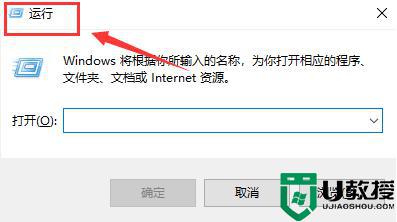
2、输入gpedit.msc指令,点击确定按钮跳转。
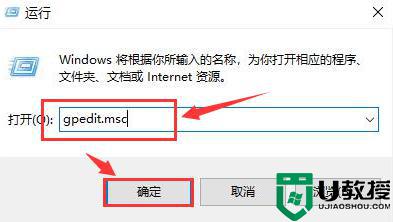
3、在计算机管理模板的网络文件夹中,打开Lanman工作站文件,将启用不安全的来宾登录设置改为已启用状态,重启计算机即可。
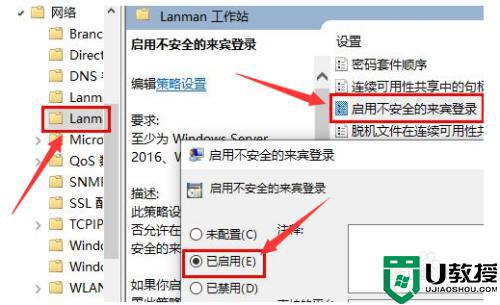
按照教程步骤设置,就可以轻松打开win10系统共享硬盘访问权限,不懂怎么解决的小伙伴赶紧学起来。
如何打开win10系统共享硬盘访问权限 快速打开win10系统共享硬盘访问权限的方法相关教程
- 如何打开win10共享文件的高级访问权限 详解打开win10共享文件的高级访问权限方法
- Win10共享文件夹没有访问权限怎么办 Win10共享文件夹没有访问权限的解决方法 系统之家
- win10怎样设置共享文件访问权限 win10设置共享文件访问权限的方法
- 打印机共享win10没有权限访问请与管理员联系怎么办
- win10共享局域网弹出"没有权限访问,请与网络管理员联系请求访问权限"如何解决
- Win7如何更改文件访问权限 Win7更改文件访问权限的方法 系统之家
- 为什么Win10访问不了共享硬盘 Win10访问不了共享硬盘的原因和处理方法
- win10设置打印机共享提示您没有权限访问怎么办
- win10点击文件提示“您没有权限访问共享资源”如何解决
- win10共享的文件夹win7系统没有权限打开如何处理
- Win11如何替换dll文件 Win11替换dll文件的方法 系统之家
- Win10系统播放器无法正常运行怎么办 系统之家
- 李斌 蔚来手机进展顺利 一年内要换手机的用户可以等等 系统之家
- 数据显示特斯拉Cybertruck电动皮卡已预订超过160万辆 系统之家
- 小米智能生态新品预热 包括小米首款高性能桌面生产力产品 系统之家
- 微软建议索尼让第一方游戏首发加入 PS Plus 订阅库 从而与 XGP 竞争 系统之家
win10系统教程推荐
- 1 window10投屏步骤 windows10电脑如何投屏
- 2 Win10声音调节不了为什么 Win10无法调节声音的解决方案
- 3 怎样取消win10电脑开机密码 win10取消开机密码的方法步骤
- 4 win10关闭通知弹窗设置方法 win10怎么关闭弹窗通知
- 5 重装win10系统usb失灵怎么办 win10系统重装后usb失灵修复方法
- 6 win10免驱无线网卡无法识别怎么办 win10无法识别无线网卡免驱版处理方法
- 7 修复win10系统蓝屏提示system service exception错误方法
- 8 win10未分配磁盘合并设置方法 win10怎么把两个未分配磁盘合并
- 9 如何提高cf的fps值win10 win10 cf的fps低怎么办
- 10 win10锁屏不显示时间怎么办 win10锁屏没有显示时间处理方法

